作为一款便捷的在线文档编辑工具,WPS云文档深受用户喜爱。但是,有时我们会遇到WPS云文档无法打开的问题,这无疑给工作或学习带来了很多麻烦。本文将介绍解决WPS云文档打开失败的三种方法,帮助您快速恢复文档的正常使用。
首先,检查网络连接
WPS云文档是基于云的文档编辑工具,因此稳定的网络连接是打开云文档的先决条件。当WPS云文档无法打开时,我们首先需要检查的是网络连接。
请确保您的设备连接到稳定的Wi-Fi或移动数据网络。如果网络连接不稳定或断开,请尝试重新连接网络或更改网络环境,然后再次尝试打开WPS云文档。
此外,您可以尝试关闭并重新打开WPS应用程序来刷新网络连接状态。
其次,更新WPS应用程序版本
有时,WPS云文档无法打开的问题可能是由于旧的应用程序版本或某些已知问题。此时,将WPS更新到最新版本通常是一个有效的解决方案。
您可以从app store或WPS官方网站下载最新版本的WPS应用程序。安装完成后,再次登录您的帐户并尝试打开云文档。如果更新后仍无法打开文档,可以尝试以下方法。
第三,清除缓存并再次登录
在使用WPS云文档的过程中,会存在一些缓存文件,有时会导致打开失败的问题。清除缓存并重新登录有助于解决此问题。具体操作步骤如下:
3.1打开WPS应用程序,进入“设置”或“选项”界面;
3.2找到“清除缓存”或“清除数据”选项,点击清除;
3.3清理完毕后,退出当前账户;
3.4再次登录您的WPS帐户并尝试打开云文档;
通过以上三种方法,可以解决WPS云文档无法打开的大部分问题。如果仍然无法打开文档,建议联系WPS官方客服获得进一步帮助。
在使用WPS云文档的过程中,我们还应注意以下几点,以防止出现类似问题:
首先,定期备份重要文件。虽然云文档很方便,但也存在数据丢失的风险。因此,我们应该定期将重要文档备份到本地或其他存储设备上,以防万一。
其次,避免在多个设备上同时编辑同一文档。这样做可能会导致文档内容的冲突或损坏,并增加打开失败的风险。
最后,及时更新WPS应用程序版本。WPS团队将不断优化应用程序性能并修复已知问题。更新到最新版本可以确保我们获得更好的体验。
结论:
虽然WPS云文档无法打开的问题令人头疼,但只要我们掌握正确的解决方法,就可以快速恢复文档的正常使用。通过检查网络连接、更新应用程序版本、清理缓存并重新登录,我们可以有效地解决打开WPS云文档的问题。同时,采取重要文档备份、避免多设备同时编辑、及时更新应用程序版本等预防措施也可以帮助我们更好地保护和使用WPS云文档。
以上内容来自互联网,不代表本站全部观点!欢迎关注我们:zhujipindao。com
 主机频道
主机频道









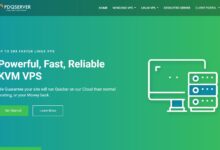






评论前必须登录!
注册